- Získavate nákladnú knižnicu 1114 chyba pri pokuse o otvorenie a program v Windows? The chybaspráva môže vyskočiť pomerne náhodne na notebooky ktoré obsahujú AMD Prepínateľné Grafika alebo NVIDIAOptimus tech. Takto to môžete opraviť chyba 1114 palcov Windows 10.
- Najlepšia oprava pre chyba 1114 je zvyčajne úprava globálnych nastavení prepínateľnej dynamickej grafiky na maximum. Ako sa to dá naučiť, sa dozviete z nášho sprievodcu nižšie.
- Ovládače sú obrovským zdrojom chýb, takže ak máte tento druh problému, môžete bezpečne navštíviť naše Poškodená sekcia ovládača a hľadať riešenie.
- Alebo to môžete posunúť na ďalšiu úroveň a prejsť priamo k našej Centrum chýb systému Windows 10. To je náš obrovský trezor s opravami a sprievodcami pre chyby systému Windows 10.
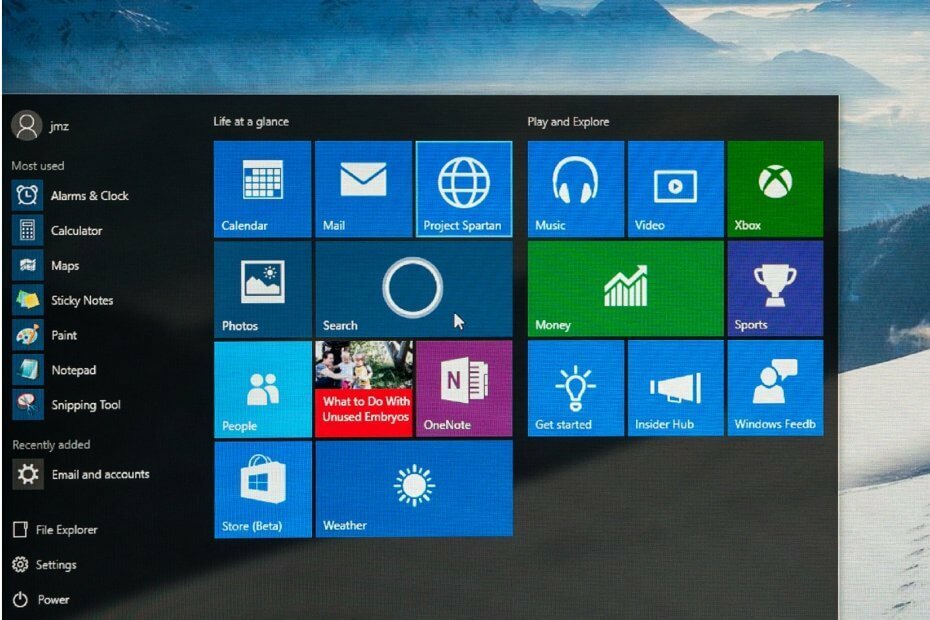
- Stiahnite si Restoro PC Repair Tool dodávaný s patentovanými technológiami (patent k dispozícii tu).
- Kliknite Spustite skenovanie nájsť problémy so systémom Windows, ktoré by mohli spôsobovať problémy s počítačom.
- Kliknite Opraviť všetko opraviť problémy ovplyvňujúce bezpečnosť a výkon vášho počítača
- Restoro bol stiahnutý používateľom 0 čitateľov tento mesiac.
Zobrazuje sa vám pri načítaní knižnice 1114 chyba pri pokuse o otvorenie programu v systéme Windows?
V chybovej správe knižnice zaťaženia 1114 sa uvádza, LoadLibrary zlyhal s chyba 1114: Inicializačná rutina dynamickej knižnice (DLL) zlyhala.
Chybové hlásenie sa môže vyskytnúť pomerne náhodne na prenosných počítačoch, ktoré obsahujú prepínateľnú grafiku AMD alebo technológiu NVIDIA Optimus. Takto môžete opraviť chybu 1114 v Windows 10.
Ako môžem opraviť chybu 1114: Loadlibrary failed?
- Upravte nastavenie prepínateľnej dynamickej grafiky v systéme Windows
- Upravte prepínateľnú grafiku pomocou nastavení AMD
- Upravte Optimus pomocou nastavení NVIDIA
- Aktualizujte ovládače grafických kariet
1. Upravte nastavenie prepínateľnej dynamickej grafiky v systéme Windows
Technológia AMD Switchable Graphics využíva samostatný grafický adaptér pre 3D grafiku a integrovaný grafický adaptér na ochranu batérie notebooku.
Optimus je ekvivalentom prepínateľnej dynamickej grafiky NVIDIA pre notebooky Grafické karty NVIDIA.
Najlepším riešením chyby 1114 je obvykle nastavenie globálnych nastavení prepínateľnej dynamickej grafiky na maximum. Takto môžete upraviť nastavenie Prepínateľná dynamická grafika v systéme Windows 10.
- Stlačením klávesovej skratky Win + X otvorte ponuku Win + X v systéme Windows 10.
- Kliknite Možnosti napájania otvorte okno Nastavenia.
- Kliknite Ďalšie nastavenia napájania otvoríte možnosti ovládacieho panela zobrazené priamo nižšie.
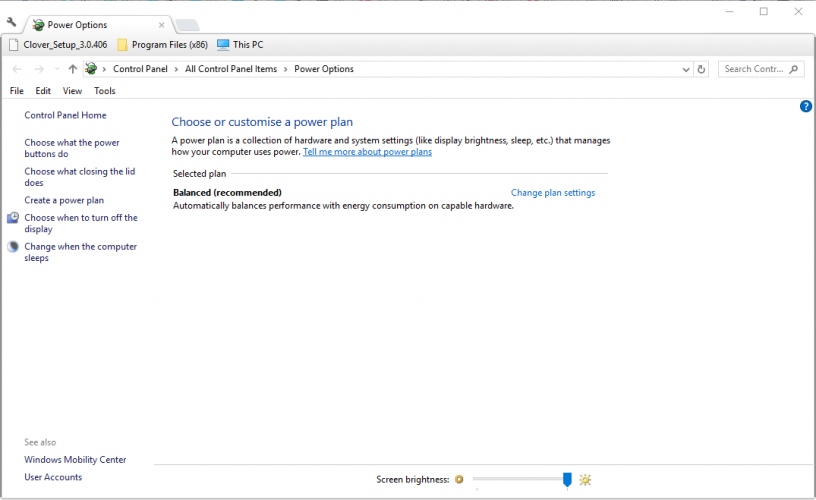
- Kliknite Zmeňte nastavenia plánu otvoríte ďalšie možnosti zobrazenia.
- Ďalej kliknite na ikonu Zmeňte rozšírené nastavenia napájania otvoríte samostatné okno Možnosti napájania.
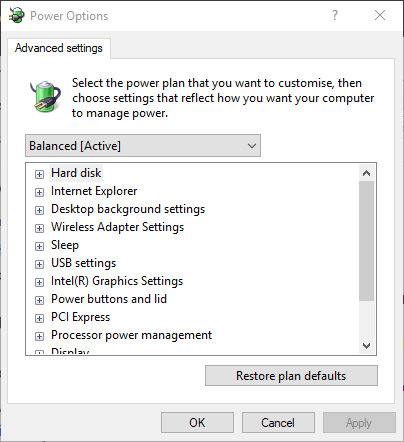
- Kliknite Prepínateľná dynamická grafika a rozširovať Globálne nastavenia.
- Vyberte Maximalizujte výkon z rozbaľovacej ponuky Na batériu.
- Vyberte Maximalizujte výkon z rozbaľovacej ponuky Pripojené.
- Kliknite na ikonu Podať žiadosť a Ok tlačidlá na uloženie novo vybratých nastavení.
2. Upravte prepínateľnú grafiku pomocou nastavení AMD
Môžete tiež nakonfigurovať prepínateľnú grafiku pre konkrétny program Windows, ktorý vracia chybu 1114, namiesto úpravy globálnych nastavení.
Spustením skenovania systému odhalíte potenciálne chyby

Stiahnite si Restoro
Nástroj na opravu PC

Kliknite Spustite skenovanie nájsť problémy so systémom Windows.

Kliknite Opraviť všetko opraviť problémy s patentovanými technológiami.
Spustite program PC Scan s nástrojom Restoro Repair Tool a vyhľadajte chyby, ktoré spôsobujú problémy so zabezpečením a spomalenia. Po dokončení skenovania proces opravy nahradí poškodené súbory novými súbormi a komponentmi systému Windows.
U grafických procesorov AMD to môžete urobiť kliknutím pravým tlačidlom myši na plochu a výberom Nastavenia AMD Radeon v kontextovej ponuke.
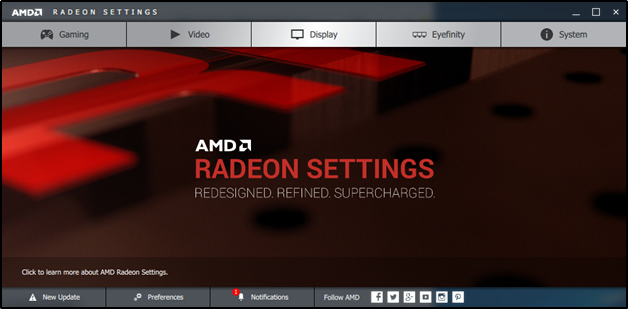
- Vyberte Predvoľby > Ďalšie nastavenia otvoríte ďalšie možnosti.
- Kliknite Moc vybrať Nastaviteľné grafické aplikácie, ktorá otvára zoznam posledných aplikácií.
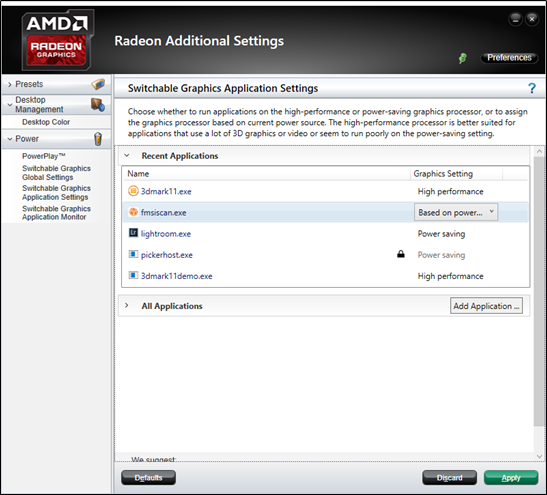
- Vyberte softvér, ktorý vracia chybu 1114.
- Potom vyberte Vysoký výkon z rozbaľovacej ponuky Nastavenie grafiky programu.
- Ak softvér nie je uvedený v zozname, stlačte Pridať aplikáciu a potom vyberte požadovaný program.
- Stlačte tlačidlo Podať žiadosť tlačidlo.
3. Upravte Optimus pomocou nastavení NVIDIA
- Môžete tiež upraviť nastavenia NVIDIA Optimus pre konkrétny program. Kliknite pravým tlačidlom myši na pracovnú plochu a vyberte Ovládací panel NVIDIA.
- Vyberte Spravovať nastavenia 3D v časti 3D nastavenia.
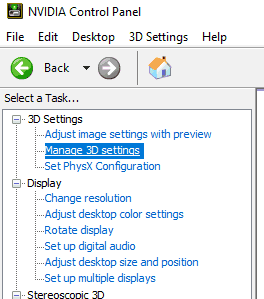
- Potom kliknite vyhliadka a vyberte ikonu Do kontextovej ponuky pridajte možnosť Spustiť s grafickým procesorom možnosť v ponuke.
- Potom môžete kliknúť pravým tlačidlom myši na ikonu odkazu programu a zvoliť a Bežte s grafickým procesorom podmenu.
- Vyberte ikonu Vysokovýkonný procesor NVIDIA možnosť v podponuke.
4. Aktualizujte ovládače grafických kariet
Chyba 1114 môže byť spôsobená aj ovládače grafickej karty. Preto aktualizujte ovládače pre samostatnú aj integrovanú grafickú kartu, ak má váš laptop dva GPU. Takto môžete aktualizovať ovládače grafickej karty vo Windows 10.
- Najskôr si poznačte podrobnosti o platforme OS a grafickej karte. Tieto podrobnosti môžete skontrolovať stlačením klávesovej skratky Win + R a zadaním výrazu „dxdiag“ do textového poľa Run, čím sa otvorí okno priamo dole.
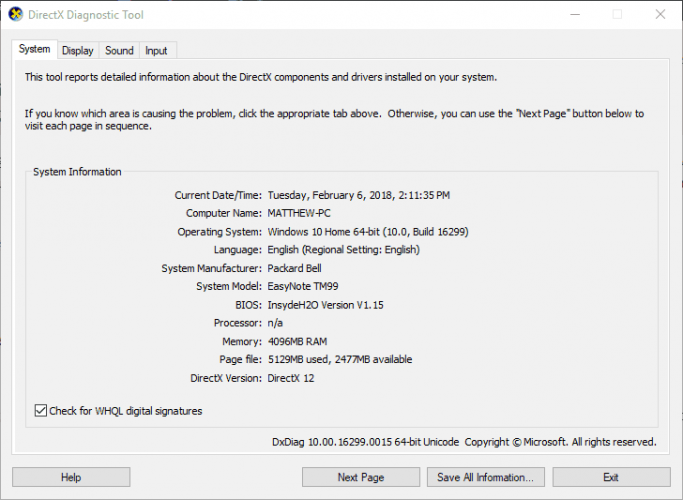
- Kliknite na kartu Zobrazenie a poznamenajte si názov svojej grafickej karty. Karta Systém obsahuje podrobnosti operačného systému.
- Ďalej v prehliadači otvorte web výrobcu grafickej karty.
- Teraz na webe otvorte sekciu s ovládačmi alebo súbormi na stiahnutie.
- Ak web obsahuje ponuky, vyberte z rozbaľovacích ponúk svoju grafickú kartu a platformu. Prípadne zadajte grafickú kartu do vyhľadávacieho poľa na webe.
- Vyberte, ak chcete stiahnuť najnovší ovládač grafickej karty, ktorý je kompatibilný s vašou platformou.
- Po stiahnutí ovládača otvorte priečinok, do ktorého ste uložili ovládač, v aplikácii File Explorer.
- Pravým tlačidlom myši kliknite na inštalátor ovládača a vyberte možnosť Spustiť ako správca v kontextovej ponuke.
- Potom môžete v okne inštalačného programu zvoliť vlastné alebo expresné možnosti inštalácie a pridať nový ovládač do systému Windows.
Aktualizujte ovládače automaticky
Majte na pamäti, že manuálne stiahnutie a aktualizácia ovládačov z webu výrobcu môže poškodiť váš systém výberom a inštaláciou nesprávnej verzie ovládača.
Aby sa tomu zabránilo, dôrazne odporúčame, aby ste to robili automaticky pomocou DriverFix.
Tento nástroj je testovaný a schválený našim tímom a pomôže vám nepoškodiť počítač stiahnutím a inštaláciou nesprávnych verzií ovládačov.
Po niekoľkých testoch náš tím dospel k záveru, že ide o najlepšie automatizované riešenie.
 Ak ste hráč, producent fotografií alebo videa alebo sa denne venujete intenzívnym vizuálnym pracovným tokom, potom už viete, aká dôležitá je vaša grafická karta (GPU).Aby ste sa ubezpečili, že všetko funguje hladko a vyhnete sa akýmkoľvek chybám ovládačov GPU, použite kompletný súbor Driver Update Assistant, ktorý vyrieši vaše problémy iba pár kliknutiami, a dôrazne odporúčame DriverFix.Podľa týchto jednoduchých krokov môžete bezpečne aktualizovať svoje ovládače:
Ak ste hráč, producent fotografií alebo videa alebo sa denne venujete intenzívnym vizuálnym pracovným tokom, potom už viete, aká dôležitá je vaša grafická karta (GPU).Aby ste sa ubezpečili, že všetko funguje hladko a vyhnete sa akýmkoľvek chybám ovládačov GPU, použite kompletný súbor Driver Update Assistant, ktorý vyrieši vaše problémy iba pár kliknutiami, a dôrazne odporúčame DriverFix.Podľa týchto jednoduchých krokov môžete bezpečne aktualizovať svoje ovládače:
- Stiahnite a nainštalujte DriverFix.
- Spustite softvér.
- Počkajte, kým DriverFix zistí všetky vaše chybné ovládače.
- Aplikácia vám teraz zobrazí všetky ovládače, ktoré majú problémy, a stačí vybrať tie, ktoré sa vám páčili opravené.
- Počkajte, kým aplikácia stiahne a nainštaluje najnovšie ovládače.
- Reštart aby sa zmeny prejavili.

DriverFix
Udržujte GPU na vrchole svojho výkonu bez obáv o jeho ovládače.
Navštíviť webovú stránku
Zrieknutie sa zodpovednosti: tento program je potrebné inovovať z bezplatnej verzie, aby bolo možné vykonať niektoré konkrétne akcie.
- Ako opravím zlyhanie LoadLibrary s chybou 1114?
- Ako opravím zlyhanie funkcie LoadLibrary s chybou 126?
Aktualizujte ovládač grafického adaptéra na najnovšiu verziu pomocou webovej stránky výrobcu a pomocou ovládacieho panela Windows odinštalujte aplikáciu ATI Chrystal Control Center.
 Stále máte problémy?Opravte ich pomocou tohto nástroja:
Stále máte problémy?Opravte ich pomocou tohto nástroja:
- Stiahnite si tento nástroj na opravu PC hodnotené Skvelé na TrustPilot.com (sťahovanie sa začína na tejto stránke).
- Kliknite Spustite skenovanie nájsť problémy so systémom Windows, ktoré by mohli spôsobovať problémy s počítačom.
- Kliknite Opraviť všetko opraviť problémy s patentovanými technológiami (Exkluzívna zľava pre našich čitateľov).
Restoro bol stiahnutý používateľom 0 čitateľov tento mesiac.
často kladené otázky
Chybové hlásenie knižnica načítania zlyhala s chybou 1114 sa môžu na počítačoch, ktoré obsahujú prepínateľnú grafiku AMD alebo technológiu NVIDIA Optimus, vysunúť pomerne náhodne.
Ak chcete túto chybu opraviť, najskôr musíte upraviť prepínateľné nastavenie dynamickej grafiky v systéme Windows. Ak to znie príliš komplikovane, prečítajte si naše podrobný návod, ako tento problém vyriešiť.
Aktualizujte ovládač grafického adaptéra na najnovšiu verziu pomocou webovej stránky výrobcu a pomocou ovládacieho panela Windows odinštalujte aplikáciu ATI Chrystal Control Center.


